Guide complet : Comment effacer l'iPhone d'iCloud
Il existe de nombreuses façons de supprimer un iPhone, et l'une des méthodes simples et faciles consiste à le faire via iCloud. En utilisant iCloud, vous pouvez effacer toutes les données et informations de votre iPhone d'un point de vue logiciel, le transformant ainsi en un tout nouvel état. Par rapport à la méthode d'effacement traditionnelle, de nombreux utilisateurs préfèrent essayer d'utiliser iCloud pour effectuer cette tâche. Cet article explique comment utiliser iCloud pour effacer votre iPhone et explore d'autres méthodes supplémentaires qui peuvent vous aider à nettoyer votre iPhone plus en profondeur.
- Partie 1 : Est-il possible de supprimer l'iPhone d'iCloud
- Partie 2 : Étapes pour supprimer l'iPhone d'iCloud
- Partie 3 : Autres moyens possibles d'effacer l'iPhone
Partie 1 : Est-il possible de supprimer l'iPhone d'iCloud Supprimer l'iPhone dans iCloud
De nombreux utilisateurs ne savent pas comment supprimer un iPhone à l'aide d'iCloud. La réponse est simple : oui. Grâce à iCloud, vous pouvez facilement effacer votre iPhone sans aucune étape compliquée. La plupart des gens utilisent iCloud pour effacer leur appareil lorsqu'ils perdent leur iPhone ou le leur retirent physiquement. Si les utilisateurs vendent leur iPhone mais oublient de supprimer des données importantes, ils peuvent également effacer leur iPhone à distance via iCloud. Avant d'exécuter cette méthode, vous devez vous assurer que l'option « Localiser mon iPhone » est activée sur votre iPhone. Par conséquent, utiliser iCloud pour effacer votre appareil est très simple et fiable.
Partie 2 : Étapes pour supprimer un iPhone d'iCloud
De nos jours, comme nous le savons tous, iCloud est devenu un moyen très simple et efficace d'effacer un iPhone. Pour ce faire, faites-le simplement sur n’importe quel ordinateur ou appareil connecté au Wi-Fi. Bien sûr, vous devrez également vous souvenir de l'identifiant Apple et du mot de passe associés à votre iPhone, et vous devrez vous assurer que votre fonction Localiser mon iPhone est activée pour que cette méthode fonctionne.
Veuillez visiter www.iCloud.com et entrez votre identifiant Apple et votre mot de passe pour continuer.
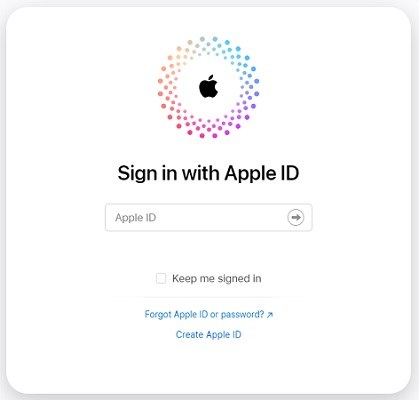
Ensuite, nous devons effectuer l'opération d'effacement de l'iPhone dans iCloud. Tout d’abord, ouvrez l’application Paramètres sur votre appareil. Ensuite, faites défiler vers le haut et sélectionnez votre identifiant Apple. Sur la page de l'identifiant Apple, sélectionnez « iCloud ». Dans les paramètres iCloud, faites défiler vers le bas et sélectionnez « Tous les appareils ». Dans la liste de tous les appareils, recherchez l'iPhone que vous souhaitez effacer et cliquez dessus. Ensuite, recherchez et appuyez sur l'option « Effacer l'iPhone » et suivez les instructions pour continuer le processus.
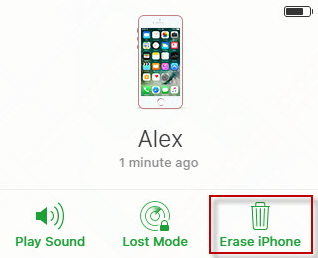
3. Si vous utilisez un ordinateur et souhaitez ignorer l'étape de vérification à l'avenir, cliquez sur Confiance, mais si vous n'utilisez pas d'ordinateur, répondez à la question de sécurité ou saisissez le code de vérification envoyé à un autre appareil.
Après l'opération, votre iPhone sera complètement supprimé.
Partie 3 : Autres méthodes possibles pour effacer votre iPhone
Il existe d'autres méthodes possibles pour effacer votre iPhone. Cela peut également être considéré comme la meilleure alternative pour effacer complètement l’iPhone. Ces méthodes incluent des outils d'effacement tiers et iTunes. La plupart des utilisateurs trouvent ces méthodes plus pratiques et plus fiables qu'iCloud. Jetez un œil aux méthodes mentionnées ci-dessous et si vous les trouvez plus utiles, vous pouvez essayer
Option 1 : Effacer avec 4uKey
Tenorshare 4uKey est un excellent outil pour effacer votre iPhone en douceur. Que vous connaissiez ou non le mot de passe, ou que vous ne connaissiez pas le mot de passe de votre iPhone, cet outil fonctionne dans les deux situations. Cet outil peut également supprimer facilement toute protection par mot de passe de l'iPhone, qu'il s'agisse de 4 bits, 6 bits, Touch ID, Face ID. L'avantage de cet outil est que même si votre moniteur tombe en panne ou si les boutons ne fonctionnent pas, il fonctionne toujours.
Veuillez noter que vous devez télécharger et installer Tenorshare 4uKey sur votre ordinateur.
Téléchargement sécurisé Téléchargement gratuit Téléchargement sécurisé pour macOS 10.14 et versions antérieuresÉtapes pour effacer l'iPhone sans iCloud :
Tout d'abord, nous devons lancer Tenorshare 4uKey et connecter l'iPhone à l'ordinateur à l'aide d'un câble USB. Ensuite, recherchez et cliquez sur le bouton « Démarrer » sur l'interface 4uKey pour télécharger le dernier progiciel en ligne.
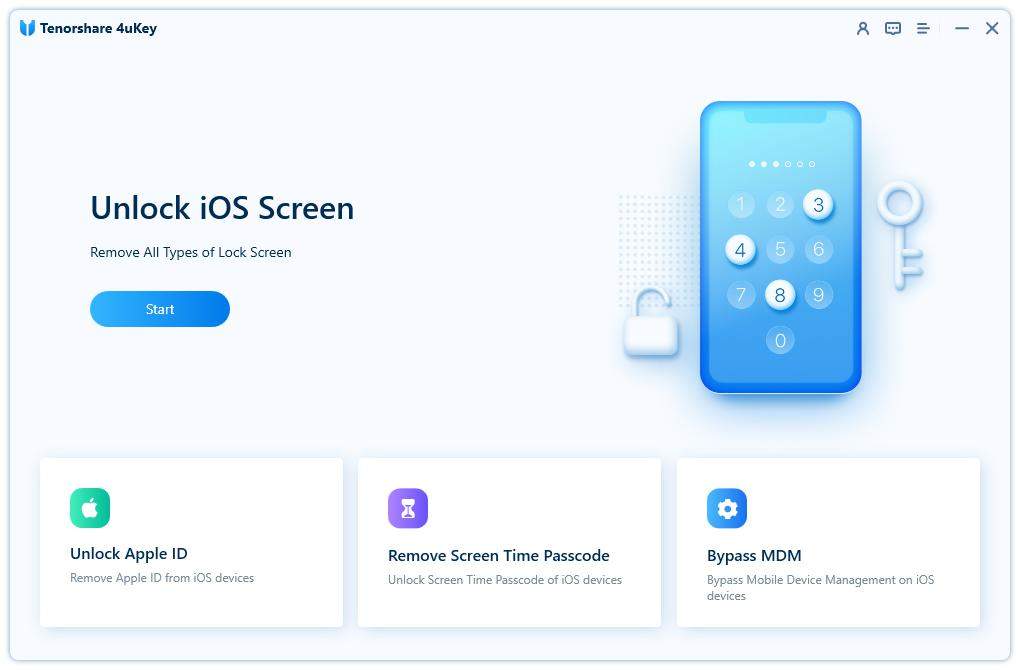
Après quelques minutes, le progiciel sera téléchargé, puis vous devrez cliquer sur « Déverrouiller maintenant » pour commencer à effacer les données de l'iPhone.
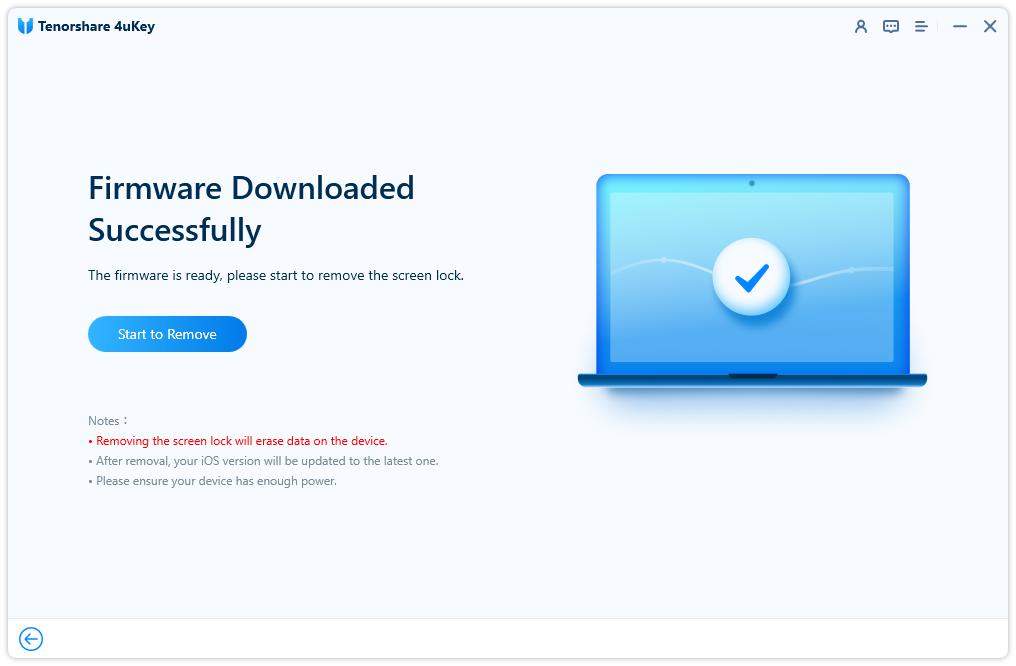
Si vous avez déjà sauvegardé les données de votre iPhone, après avoir terminé ce processus, vous pouvez choisir de restaurer la sauvegarde précédente.
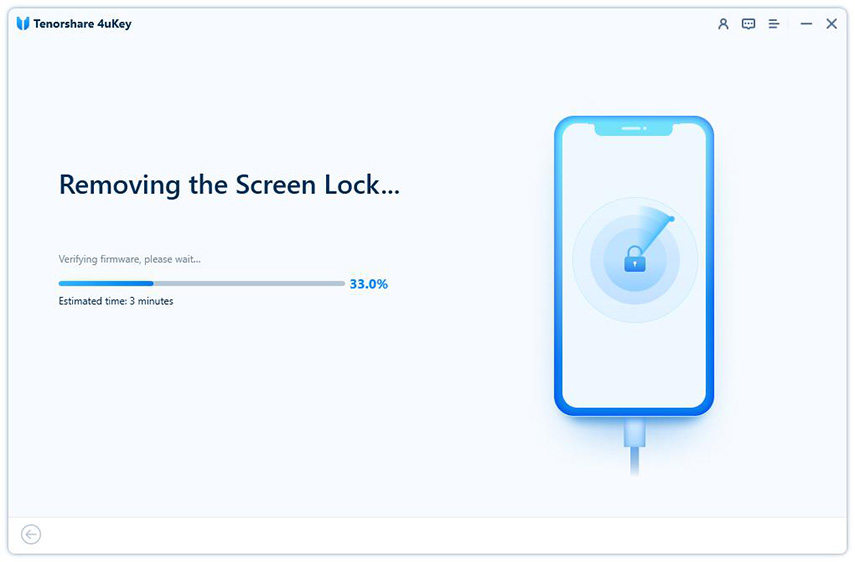
Option 2 : Restaurer à l'aide d'iTunes
Si vous souhaitez effacer votre iPhone facilement, vous pouvez utiliser iTunes pour accomplir cette tâche. iTunes est l'application par défaut fournie par Apple et est conçue pour aider les utilisateurs à gérer et à sauvegarder leurs appareils. En utilisant iTunes, vous pouvez conserver une sauvegarde de votre iPhone et le restaurer aux paramètres d'usine. Pour démarrer le processus, vous devez d'abord télécharger et installer iTunes sur votre ordinateur et connecter votre iPhone à l'ordinateur à l'aide d'un câble USB. Ensuite, vous pouvez suivre le guide d'utilisation d'iTunes pour terminer les étapes d'effacement de l'iPhone. De cette façon, vous pouvez facilement restaurer votre iPhone à son état par défaut.
1. Vous devez ouvrir iTunes et connecter votre iPhone à votre ordinateur à l'aide d'un câble USB.
Tout d’abord, ouvrez iTunes et connectez votre iPhone à votre ordinateur. Ensuite, dans l'interface iTunes, cliquez sur l'icône de l'appareil pour sélectionner votre iPhone. Ensuite, sur le côté droit de l'écran dans la fenêtre de résumé, vous verrez une option appelée "Restaurer l'iPhone".
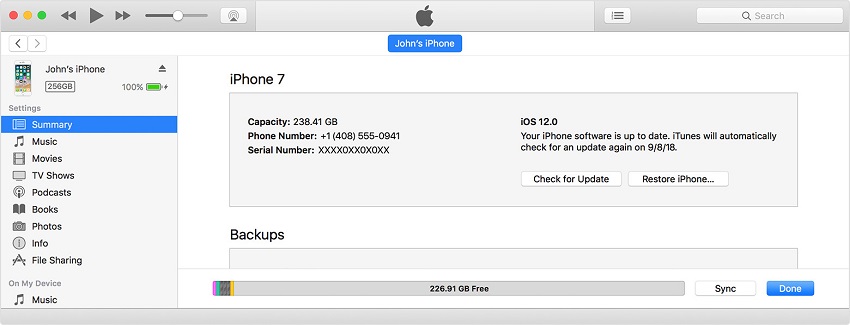
Un message de confirmation apparaîtra à l'écran avec l'option "Cliquer sur Restaurer et mettre à jour".
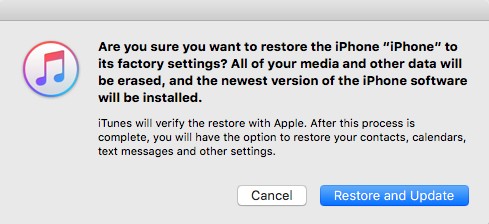
Avez-vous appris à effacer un iPhone à l'aide d'iCloud ? Si c'est le cas, c'est super ! J'espère que vous avez également découvert certaines des autres meilleures options pour utiliser iCloud. Cependant, si vous ne l'avez pas encore appris, j'ai une suggestion. Vous pouvez essayer d'utiliser 4uKey pour effacer votre iPhone. Comparé à l'utilisation d'iCloud et d'iTunes, cet outil est plus rapide et plus pratique, et offre également plus de fonctions. Vous pouvez donc envisager d'utiliser 4uKey pour effacer votre iPhone.
Ce qui précède est le contenu détaillé de. pour plus d'informations, suivez d'autres articles connexes sur le site Web de PHP en chinois!

Outils d'IA chauds

Undresser.AI Undress
Application basée sur l'IA pour créer des photos de nu réalistes

AI Clothes Remover
Outil d'IA en ligne pour supprimer les vêtements des photos.

Undress AI Tool
Images de déshabillage gratuites

Clothoff.io
Dissolvant de vêtements AI

AI Hentai Generator
Générez AI Hentai gratuitement.

Article chaud

Outils chauds

Bloc-notes++7.3.1
Éditeur de code facile à utiliser et gratuit

SublimeText3 version chinoise
Version chinoise, très simple à utiliser

Envoyer Studio 13.0.1
Puissant environnement de développement intégré PHP

Dreamweaver CS6
Outils de développement Web visuel

SublimeText3 version Mac
Logiciel d'édition de code au niveau de Dieu (SublimeText3)
 Les meilleurs étuis iPad Air de 11 pouces de 2025
Mar 19, 2025 am 06:03 AM
Les meilleurs étuis iPad Air de 11 pouces de 2025
Mar 19, 2025 am 06:03 AM
Top iPad Air Cas de 11 pouces: un guide complet (mis à jour 14/03/2025) Ce guide mis à jour met en valeur les meilleurs cas d'iPad Air de 11 pouces disponibles, répondant à divers besoins et budgets. Que vous soyez propriétaire du nouveau M3 ou du modèle M2, en protégeant votre investissement
 Google Assistant ne fonctionnera plus avec Waze sur iPhone
Apr 03, 2025 am 03:54 AM
Google Assistant ne fonctionnera plus avec Waze sur iPhone
Apr 03, 2025 am 03:54 AM
Google est l'intégration de Sunseting Google Assistant dans Waze pour iPhones, une fonctionnalité qui fonctionne mal depuis plus d'un an. Cette décision, annoncée sur le Waze Community Forum, vient alors que Google se prépare à remplacer pleinement Google Assistant par son
 Les meilleurs étuis iPad Air de 13 pouces de 2025
Mar 20, 2025 am 02:42 AM
Les meilleurs étuis iPad Air de 13 pouces de 2025
Mar 20, 2025 am 02:42 AM
Recommandé Best iPad Air 13 pouces de protection en 2025 Votre nouvel air iPad de 13 pouces est facilement rayé, coloré ou même cassé sans étui protecteur. Un bon cas de protection protège non seulement votre tablette, mais améliore également son apparence. Nous avons sélectionné une variété de cas de protection avec une excellente apparence pour vous, et il y en a toujours un pour vous! Mise à jour: 15 mars 2025 Nous avons mis à jour la sélection du meilleur cas d'iPad Air à budget et ajouté des instructions sur la compatibilité des cas. Meilleur choix global: Apple Smart Folio pour iPad Air 13 pouces Prix d'origine 99 $, prix actuel 79 $, économisant 20 $! Apple Smart FO
 Les meilleurs cas de 13 pouces iPad Pro de 2025
Mar 25, 2025 am 02:49 AM
Les meilleurs cas de 13 pouces iPad Pro de 2025
Mar 25, 2025 am 02:49 AM
Si vous avez fait le pas avec l'iPad Pro de 13 pouces, vous voudrez le suivre avec un cas pour le protéger contre les dommages accidentels.
 La simple raison pour laquelle je n'utilise pas le partage de la famille Apple (aussi bien qu'il soit)
Mar 22, 2025 am 03:04 AM
La simple raison pour laquelle je n'utilise pas le partage de la famille Apple (aussi bien qu'il soit)
Mar 22, 2025 am 03:04 AM
Le partage de la famille d'Apple: une promesse brisée? Demandez à l'achat de non-protéger contre les charges de terre Le partage de la famille d'Apple, bien que pratique pour le partage d'applications, d'abonnements, et plus encore, a un défaut important: sa fonctionnalité "demander d'achat" ne parvient pas à
 Apple Intelligence est un buste mais il a eu un avantage majeur
Mar 25, 2025 am 03:08 AM
Apple Intelligence est un buste mais il a eu un avantage majeur
Mar 25, 2025 am 03:08 AM
Résumé d'Apple Intelligence a jusqu'à présent sous-alimenté avec des fonctionnalités peu impressionnantes, dont certaines n'arriveront probablement pas avant le lancement d'iOS 19 plus tard dans
 Pour moins de 15 $, ce petit chargeur Anker 10K est un vol
Mar 23, 2025 am 03:02 AM
Pour moins de 15 $, ce petit chargeur Anker 10K est un vol
Mar 23, 2025 am 03:02 AM
Chargeur portable Anker Zolo 10K
 Quelle version de l'iPhone est la meilleure?
Apr 02, 2025 pm 04:53 PM
Quelle version de l'iPhone est la meilleure?
Apr 02, 2025 pm 04:53 PM
La meilleure version iPhone dépend de vos besoins individuels. 1. L'iPhone12 convient aux utilisateurs qui ont besoin de 5G. 2. L'iPhone 13 convient aux utilisateurs qui ont besoin d'une longue durée de vie de la batterie. 3. Les iPhone 14 et 15Promax conviennent aux utilisateurs qui ont besoin de fonctions de photographie puissantes, en particulier 15Promax prend également en charge les applications AR.






